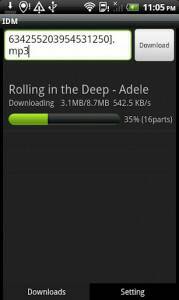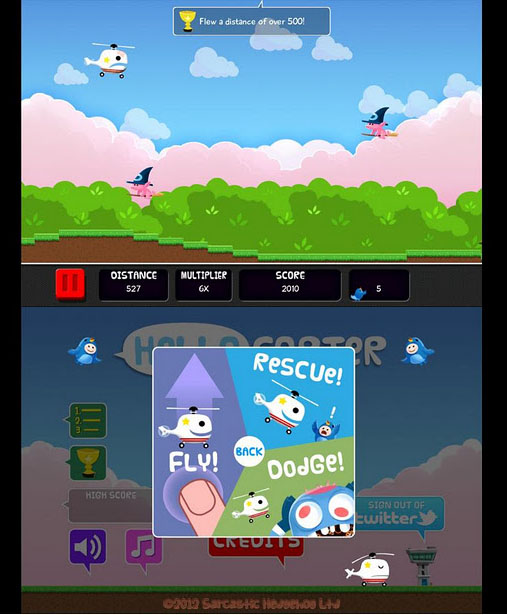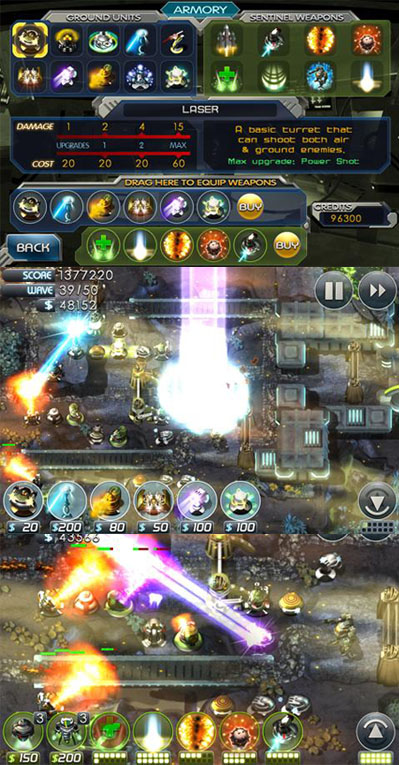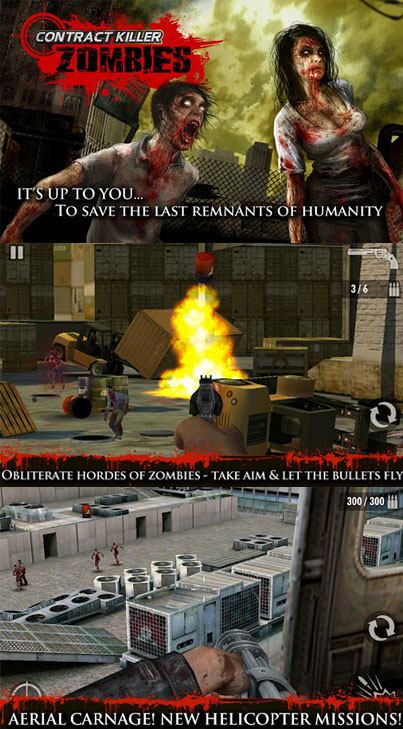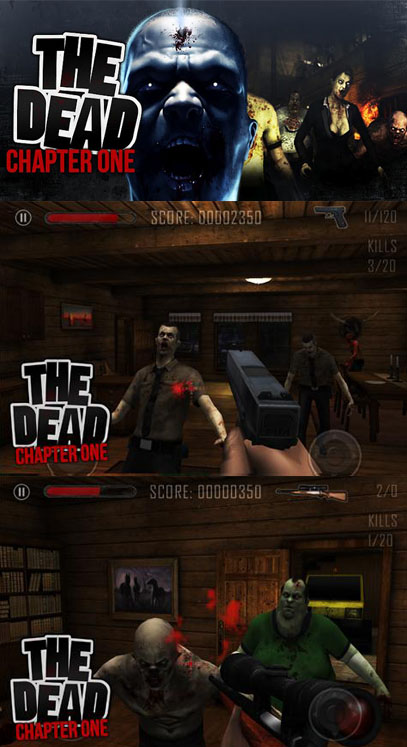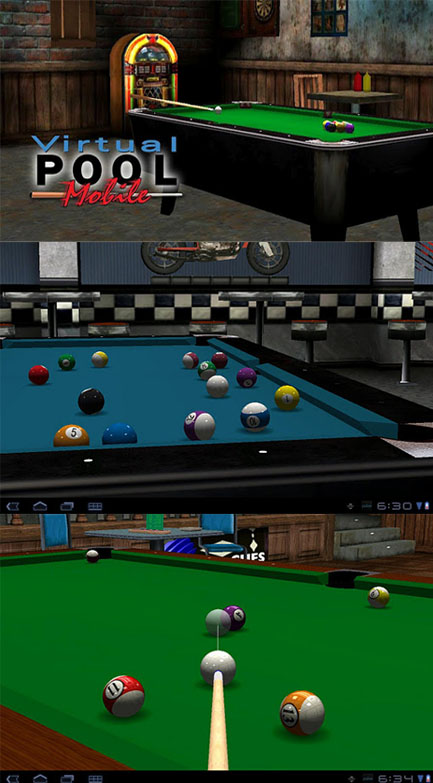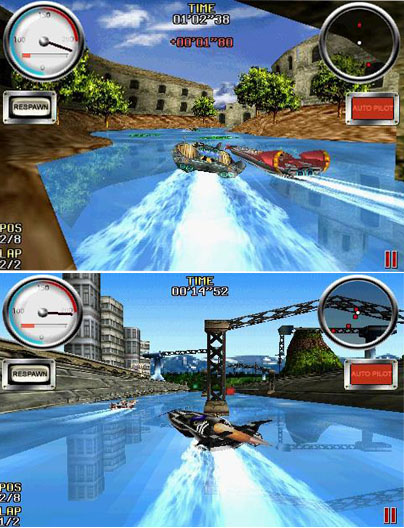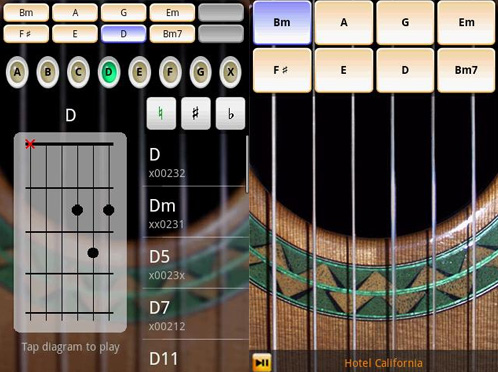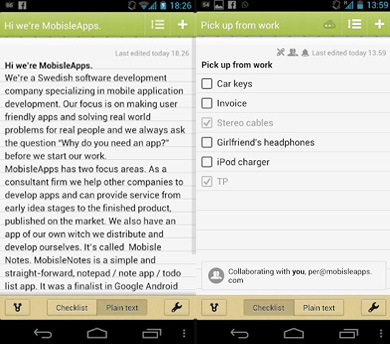Kadang dalam kita instal custom rom tidak selalu beruntung ada terjadi kesalahan dan akan mengakibatkan Smartphone Android kita bootloop sampai dilogo Sony ericsson saja atau mungkin restart sendiri. Masalah ini dapat kita atasi dengan mengembalikan firmware aslinya. sedangkan tools yang dapat di guanakan yaitu SEUS dan Flashtool.
Untuk SEUS, kelemahannya adalah harus online dan kadang tidak mau mendeteksi Software device sehingga ada notifikasi "Tidak tersedia software perangkat anda". Hal ini karena kesalahan kita saat upgrade menggunakan custom rom atau salah file recovery. Bila mengalami hal ini, maka kita harus menggunakan Flashtool untuk mengembalika Firmwarenya.
Flashtool memiliki banyak kelebihan daripada SEUS. Flashtool ini dapat dipakai secara offline dan file firmware dapat kita pakai lagi. Kita hanya butuh download file2 yang dibutuhkan saat pertama kali pakai. Nah diposting ini saya akan bahas yang pake Flashtool saja. oke langsung saja.
Persiapan-persiapan yang harus di perlukan dan tahap instalasi
:- Download driver Sony Ericsson Pc Companion disini.
- Download dan install Java JDK, kalau belum punya download disini.
- Download dan ekstrak flashtool disini
- Install Gordon Gate di folder /flashtool/driver/ggsetup.exe.
- Download Firmware X10 Mini Pro U20i Eclair 2.1 disini.
- Download Firmware X10 mini E10i Eclair 2.1 2.0.A.0.504 disini. Firmware X10 mini E10i Eclair 2.1 2.1.1.A.0.6 disini.
- Download Firmware X10i disini.
- Buat new folder sesuai type HP di folder /flashtool/firmware/ ,contohnya folder E10i
- Pindahkan file Firmware di folder /Flashtool/firmware/E10i dan Ektrak Here.
Langkah installasinya
:- Matikan HP apabila tidak bisa mati, lihat informasi dibawah post.
- Jalankan Flashtool.exe
- Klik Advanced Bundel Creation.
- Ubah source folder ke /flashtool/firmware/E10i dan klik open
- Pindahkan semua file yang sebelah kiri ke sebelah kanan, select all.
- Isi 3 tab di pojok kanan atas, kemudian Klik Oke.
- Flashtool akan membuat file bundel *.ftf sesuai dengan nama yang anda cantumkan di tab atas tadi.Dan tunggu sampai ada notifikasi Finished. Klik Flash
- Pilih Firware sesuai yang kita buat.Klik oke
- Tahan tombol Back dan sambungkan USB ke PC. Dan tunggu sampai proses flashing selesai.
Setelah selesai hidupkan HP dan centang unknown source di setting>applications dan centang USB debugging Colokkan kabel USB lagi sampai proses selesai.
#Bila Android tidak mau Power off
Untuk tipe biasa, silakan cabut batrenya
Untuk X10 mini stuck di logo Sony Ericsson, Pencet tombol Home + Power Off, tunggu sampai getar, bila HP sudah restart tekan tombol back masuk Xrecovery.. Di menu Xrecovery pilih menu Power Off.
Bila file yang didownload setelah di ekstrak sudah berformat *.ftf bisa lihat tutorialnya
disini.